网络是这个时代不可缺少的产物,在办公室或家里建立起无线网络已经成为大部分人的选择,建立无线网络,可以通过无线路由实现,也可以通过随身WIFI来实现,当然也可用WiFi共享精灵之类的软件来模拟实现。无线路由需要额外设备,WiFi共享软件很不稳定,经常出现无法共享或者是时常中断等问题。其实我们可以通过系统自带的功能(WIN7、WIN8适用)简单实现。
第一步:
查看自己笔记本(或台式带有无线网卡)的无线网卡是否支持承载网络
按下WIN键+X再按A打开命令提示符(管理员),输入命令: netsh wlan show drive 会出现如下字符
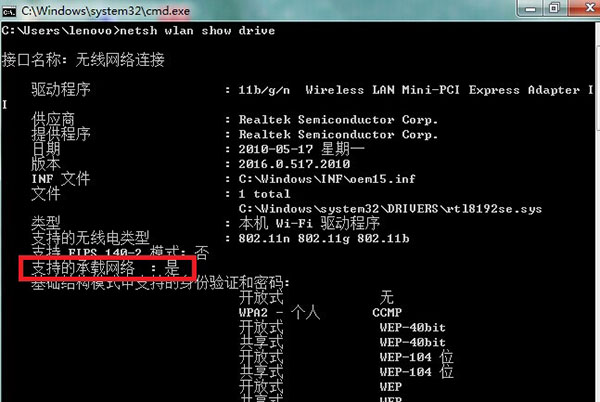
若“支持的承载网络”后面显、示的“是”那么就说明可以实现此功能。
第二步:
搭建承载网络
管理员命令行下输入命令:netsh wlan set hostednetwork mode =allow ssid=你设置的名称 key=你设置的密码(密码至少8位),按下回车会提示承载网络设置成功。例如笔者用户名360read 密码 360read.net来测试显示成功。
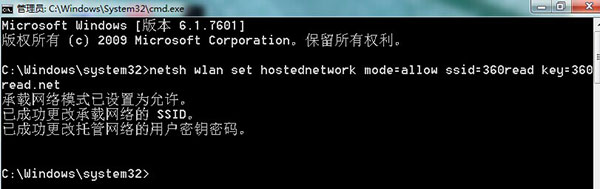
输入命令:netsh wlan start hostednetwork 来启动承载网络。
如果想关闭承载网络:输入命令 netsh wlan stop hostednetwork
第三步:
设置本地连接共享
打开网络和共享中心,点击左侧的更改适配器打开网络连接,可以看到一个多的虚拟网卡:360read,右击无线网络连接(笔记本也是无线上网,如果是有线上网点击本地连接)选择属性,点击“共享”,在“允许其他网络用户通过此计算机的 Internet 连接来连接”前打上勾,家庭网络连接选择刚刚建立的“360read”并保存设置。
此时我们的 WIFI共享已经设置好了,我们可以通过手机等设备进行WIFI连接,上网免费冲浪了。
用批处理文件快速创建网络
如果大家发现每次输入命令来启动承载网络似乎很麻烦,我们可以在任意方便的地方创建一个bat批处理文件来简化我们的操作。
笔者已经创建好了,大家下载后以管理员身份运行即可。创建虚拟WIFI批处理文件下载。关闭WIFI批处理下载。
总结:只要你的笔记本无线网卡支持承载网络,就可以用一个命令来建立虚拟WIFI,这种方法无需额外设备,简单稳定,所以笔者推荐大家尝试使用这种方法,享受一个良好的无线网络环境。